【PowerShellで一括対応】Teams のチームサイト容量上限をまとめて変更する方法
Microsoft Teams では、
チームを作成すると自動的に
SharePoint Online 上にドキュメント管理用の「チームサイト」が生成されます。
このチームサイトのストレージ容量は
初期値のままだと制限が厳しく、
ファイル共有や資料保存が多くなるとすぐに上限に達してしまうこともあります。
複数のチームサイトの容量を一括で拡張したいといったニーズに対し、
SharePoint Online 管理シェル(PowerShell)を使えば、
CSVファイル経由で簡単に対応可能です。
この記事では、
PowerShell を用いて Teams に紐づく複数の SharePoint サイト(チームサイト)の容量上限を
一括で変更する手順を、初心者にもわかりやすく解説します。
◆ 事前準備
1. Windows Management Framework 3.0 のインストール
- Windows 8 以降をご利用の場合は不要です。
- 必要な場合は、以下の公式ページからダウンロードしてインストールします。
Windows Management Framework 3.0 (Microsoft ダウンロードセンター)
2. SharePoint Online Management Shell のインストール
- 64bit または 32bit に応じて以下より最新版をインストールしてください。
SharePoint Online Management Shell
◆ ステップ 1:サイト一覧を CSV 形式で出力
- SharePoint Online 管理シェルを起動します。
- 以下のコマンドを実行し、管理者アカウントでサインインします。
Connect-SPOService -Url https://<テナント名>-admin.sharepoint.com例:example テナントなら以下の通り
Connect-SPOService -Url https://example-admin.sharepoint.com- 以下のコマンドでチームに紐づいたサイト一覧を CSV に出力します。
Get-SPOSite -Template GROUP#0 |
Select Url, StorageQuota, StorageQuotaWarningLevel, Title |
Export-CSV "C:\Users\UserName\Desktop\Site.csv" -Encoding UTF8◆ ステップ 2:CSV ファイルを編集
- 出力された CSV ファイルを Excel などで開きます。
- 容量変更が不要なサイトの行を削除します。
- 不要な列(Title、StorageQuota、StorageQuotaWarningLevel)を削除します。
- 1 行目の「#TYPE Selected.Microsoft.Online.SharePoint.PowerShell.SPOSite」は削除します。
- 1 行目は「Url」だけが残っている状態にしてください。
- 編集が完了したら保存し、ファイルを閉じます。
◆ ステップ 3:サイト容量を一括変更する PowerShell 実行
以下のコマンドで、CSV に記載されたすべてのサイトに対して容量設定を行います。
Import-Csv "C:\Users\UserName\Desktop\Site.csv" |
%{ Set-SPOSite -Identity $_."Url" -StorageQuota 10240 -StorageQuotaWarningLevel 9216 }※この例では、ストレージ上限を「10GB(=10240MB)」、警告レベルを「9GB(=9216MB)」に設定しています。
単体サイトに対して実行したい場合
自サイトに適用させた形で実行してみてください。
Set-SPOSite -Identity "https://example.sharepoint.com/sites/sample" -StorageQuota 10240 -StorageQuotaWarningLevel 9216◆ 注意事項
- PowerShell の実行には「全体管理者」または「SharePoint 管理者」の権限が必要です。
- 変更する容量の単位は「MB(メガバイト)」です。
- チームに紐づかないグループも一覧に出力されるため、必ず編集時に精査してください。
◆ まとめ
- PowerShell を活用すれば、複数チームサイトのストレージ容量を一括で変更可能
- CSV で管理すれば、更新対象サイトの可視化や再実行も容易
- 運用管理負担を減らし、Teams のストレージトラブルを未然に防止できる


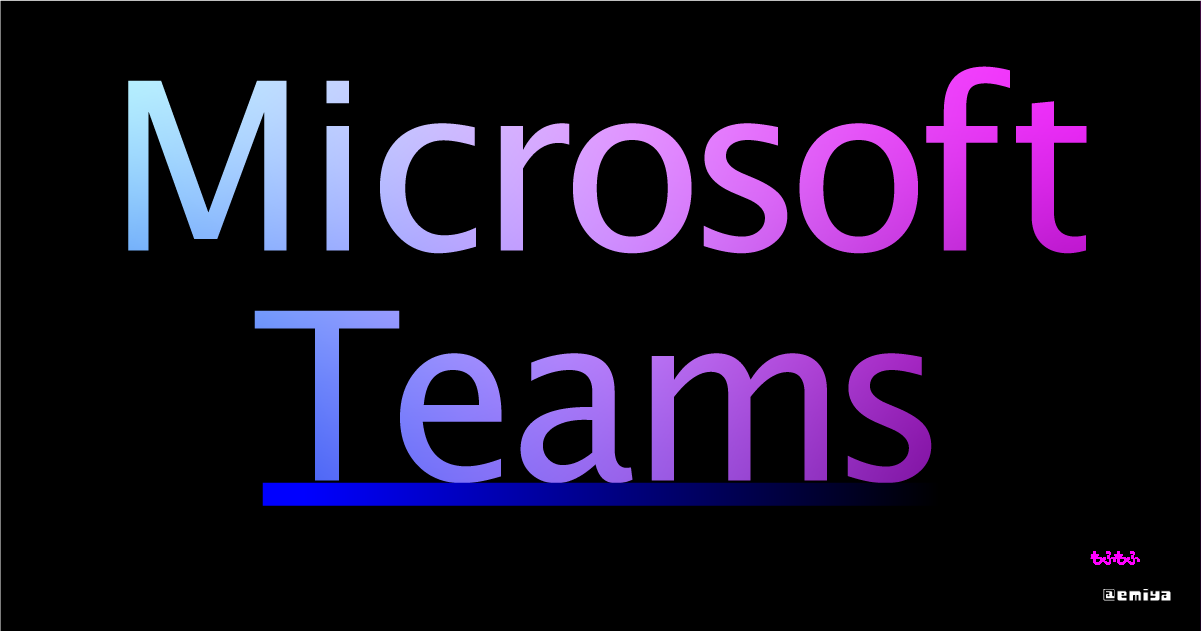

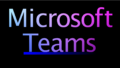
コメント